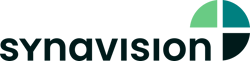Parser Übersicht
Nachfolgend werden die allgemeinen Datenimport-Schnittstellen des Digitalen Prüfstands beschrieben. Sollte für Ihr Projekt kein passendes Format dabei sein, sprechen Sie uns bitte an. Wir entwickeln Ihnen gerne sehr effizient geeignete Schnittstellen-Plugins für den Digitalen Prüfstand.
Default Parser
Der Default Parser ist ein generisches Import-Verfahren, das für CSV, XLS und XLSX Dokumente verwendet werden kann, die einen typischen Aufbauen aufweisen. Für die Konfiguration des Imports müssen durch die folgenden Parameter die Zellen angegeben werden, aus denen die Nutzuinformation extrahiert werden soll.
| Parameter | Beschreibung |
|---|---|
| Template | Hier können Sie Ihre Einstellungen als Template speichern und für den nächsten Import auswählen, sodass Sie nicht jedes mal alle Einstellungen erneut vornehmen müssen. |
| Kodierung | Wählen Sie hier den geeigneten Zeichensatz Ihrer Eingabedateien. Achten Sie in der Vorschau darauf, dass alle Zeichen (insbesondere Umlaute) lesbar sind. |
| Trennzeichen | Wählen Sie hier das Trennzeichen Ihres Dateiformates aus (nur relevant bei Character Separated Values – CSV). |
| Fluchtsymbol | Sollte das Trennzeichen auch in Freitexten vorkommen, werden diese in so genannte Fluchtsymbole (Escpace-Sequence) gekapselt. Sollte die Aufteilung der Spalten nicht korrekt sein, prüfen Sie bitte, ob Fluchtsymbole verwendet wurden. |
| Format | Vertikal bedeutet, dass die Messwerte mit den Zeitstempel sich vertikal also Zeilenweise fortsetzen. Horizontal bedeutet, dass das Format pivotiert ist und die einzelnen Zeitstempel sich spaltenweise fortsetzen. |
| Blocklänge | Die Blocklänge gibt an, nach wievielen Zeilen (im vertikal Format) oder Spalten (im horizontal Format) der nächste Wert angenommen wird. Falls zum Beispiel weitere irrelevante oder leere Spalten/Zeilen vorkommen, erhöhen Sie bitte diesen Wert entsprechend, damit diese ausgelassen werden. |
| COV-Modus | Wählen Sie den Change-of-Value-Modus, wenn Ihre Messdaten änderungsbasiert protokolliert wurden. Im COV-Modus wird immer der jeweils letzte Messwert angenommen, bis ein anderer Wert vorliegt. |
| Import-Modus | Sie haben die Wahl ob die in dieser Import-Sitzung zu importierenden Werte nur angehängt werden sollen, also alte Messwerte in keinem Fall überschrieben werden sollen oder Sie alte Werte überschreiben möchten. Das Überschreiben von alten Werten passiert nur an den Zeitstempeln, die Sie in der aktuellen Sitzung importieren. Bitte beachten Sie, dass im Überschreiben-Modus der Import wegen des höheren Rechenaufwands länger dauern kann. |
| Sensorfilter | Sie können auswählen, ob Sie nur vorhandene oder neue Datenpunkte importieren wollen. Wenn Sie den Sensorfilter deaktivieren, werden alle Datenpunkte importiert, die in den Rohdaten gefunden werden. |
| Interpolation | Hier können Sie das Intervall in Minuten angeben für das zwischen zwei Messwerten interpoliert werden soll. |
| Name | Der Name des Datenpunktes. Die jeweiligen Messwerte werden diesem Datenpunkt zugewiesen. |
| Namenspräfix | Hier können Sie einen Text eingeben, der den Datenpunktnamen beim Import vorangestellt werden. Der Text wird dem eigentlichen Datenpunktnamen dann vorangestellt. |
| Kurzbeschreibung | Falls das Dateiformat eine lesbare Kurzbeschreibung der Datenpunkte liefert, geben Sie hier die entsprechende Zelle an. |
| Beschreibung | Manche Dateiformate geben eine ausführliche Klartextbeschreibung der Datenpunkte an. Geben Sie hier ggf. die entsprechende Zelle an. |
| Min | Das Minimum der Messwerte, das in den Datenpunkt übernommen wird. Wenn Messwerte unterhalb des Minimums importiert werden, werden diese als BAD gekennzeichnet. |
| Max | Das Maximum der Messwerte, das in den Datenpunkt übernommen wird. Wenn Messwerte überhalb des Maximums importiert werden, werden diese als BAD gekennzeichnet. |
| Einheit | Die physikalische Einheit der Messwert, die in den Datenpunkt übernommen werden soll. Bitte beachten Sie, dass nur bekannte Einheiten übernommen werden. |
| Datum | Die Zelle mit der Datumsangabe der Messwerte sowie das zugehörige Datumsformat. Bitte prüfen Sie die Korrektheit des Datumsformates, da die Zeitstempel sonst nicht verarbeitet werden können.
Individuelle Datumsformate können gemäß der Java Spezifikation gebildet werden. |
| Uhrzeit | Die Zelle mit der Uhrzeit der Messwerte sowie das zugehörige Zeitstempelformat. Falls Datum und Uhrzeit kombiniert sind, geben Sie bitte einfach bei Datum und Uhrzeit die gleiche Zelle an.
Individuelle Uhrzeitformate können gemäß der Java Spezifikation gebildet werden. Sollte Datum und Uhrzeit nicht durch ein Leerzeichen getrennt sein, tragen Sie bitte das Pattern für Datum und Uhrzeit unter „Datum“ ein und lassen „Uhrzeit“ leer. |
| Wert | Die Zelle des ersten Messwertes |
ENerGO+ Spaltenformat
Hierbei handelt es sich um ein proprietäres Dateiformat der Energiemanagement Software ENerGO+ der Firma Berg. Das Format hat den folgenden Aufbau:
| Datenpunkt_X | 2017-12-27 | 00:00:00 | 1234 | kW |
| Datenpunkt_X | 2017-12-27 | 00:15:00 | 2345 | kW |
| … | … | … | … | … |
| Datenpunkt_Y | 2017-12-27 | 00:00:00 | 1234 | C |
| Datenpunkt_Y | 2017-12-27 | 00:15:00 | 2345 | C |
| … | … | … | … | … |
Kieback & Peter Spaltenformat
Das Kieback & Peter Spaltenformat ist ein proprietäres CSV-basiertes Dateiformat mit folgendem Aufbau:
| plaintext | address | unit | timestamp | value | |
| Datenpunkt 1 | DP1 | 1 | 27.12.2017 00:00 | 1 | |
| … | … | … | … | … | |
| Datenpunkt 1 | DP1 | 1 |
|
99 | |
| Datenpunkt 2 | DP2 | 1 | 27.12.2017 00:00 | 1 | |
| … | … | … | … | … |
Kieback & Peter Trend XML 1.1
Beim Kieback & Peter Trend XML Format, handelt es sich um ein proprietäres XML-basiertes Dateiformat von Kieback & Peter Automationssystemen in der Version 1.1. Das entsprechende XML-Schema des Formates finden Sie hier: http://d4d.fe.kieback-peter.com/schema/trend/trend_1_1.xsd
Die Trend-Dateien haben den folgenden Aufbau:
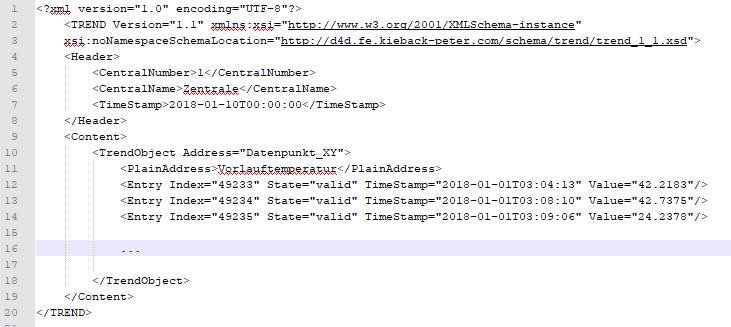
Remote-Konvertierung
Mit der Remote-Konvertierung können Individualformate verarbeitet werden. Eine Auswahl an implementierten Formaten finden Sie unter https://lib.synavision.de
Weitere Formate implementieren wir gerne in Ihrem Auftrag. Sprechen Sie uns hierzu einfach über helpdesk@synavision.de an.
Zur Verwendung tragen Sie einfach die entsprechende Service-URL, die Sie in der synavision Bibliothek oder über Ihren synavision Ansprechpartner mitgeteilt bekommen haben, ein.
Siemens ADP Parser
Beim Siemens ADP Dateiformat handelt es sich um ein proprietäres Format von Siemens Automationssystemen mit folgendem Aufbau:
| name | name1 | QA | name2 | QA | … |
| shortinfo | … | … | |||
| unit | … | … | … | ||
| 01.01.2018 00:00 | 0 | 7 | 42.0 | 7 | … |
| 01.01.2018 00:02 | 1 | 7 | 42.1 | 7 | … |
| … | … | … | … | … | … |